Grafikoni toka u Excelu: Vizuelizacija podataka po fazama
U programu Microsoft Excel, grafikoni toka služe za prikazivanje vrednosti koje se progresivno povećavaju ili smanjuju kroz različite faze određenog procesa. Ovi grafikoni, često predstavljeni u obliku piramide, omogućavaju jasan uvid u transformaciju podataka.
Šta je grafik toka u marketingu?
Grafik toka, u kontekstu marketinga, grafički prikazuje podatke, najčešće u formi piramide. Prikazuje broj poseta veb-sajtu, potencijalnih klijenata ili kupaca koji prolaze kroz različite faze prodajnog procesa. Osnovni koncept je prikazati sukcesivne faze kao pravougaone trake, gde širina svake trake odgovara njenoj numeričkoj vrednosti, dok visina odražava procenat u odnosu na prethodnu fazu.
Grafik toka, dakle, vizuelno pokazuje tok podataka koji se postepeno smanjuje ili povećava kroz faze procesa.
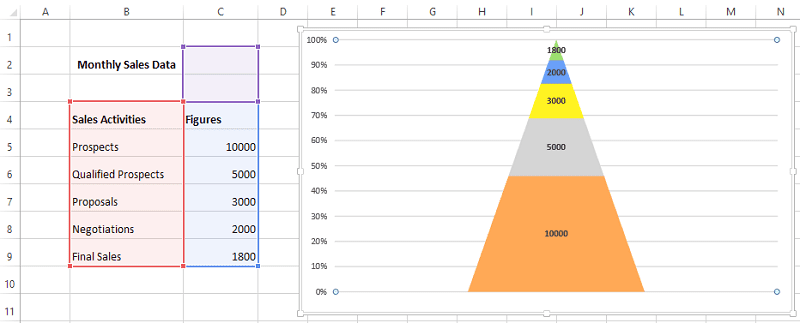
Primena grafikona toka
Grafikoni toka se često koriste za vizuelno predstavljanje faza prodajnog procesa ili koraka u marketinškim aktivnostima. Na primer, baza piramide može prikazivati ukupan broj potencijalnih kupaca, dok vrh piramide pokazuje broj onih koji su zaista postali kupci. Ovo omogućava preduzećima da brzo identifikuju potencijalne “uske grla” u procesu prodaje ili marketinga, odnosno faze u kojima gube najviše potencijalnih kupaca, i da na osnovu toga preduzmu konkretne korake za poboljšanje svoje strategije.
Standardni proces prodaje se sastoji od nekoliko koraka, od prvog kontakta sa potencijalnim kupcem do zaključenja prodaje. Grafik toka može pratiti napredak kroz svaku fazu i ukazati na ključne tačke u procesu. Na taj način postaje vredan alat za vizualizaciju podataka i identifikaciju potencijalnih problema u toku poslovanja. Takođe, ovaj tip grafikona se može koristiti za praćenje napredka projekta kroz različite faze, od početnog planiranja do finalne implementacije.
Prednosti upotrebe grafikona toka
Osnovna prednost korišćenja grafikona toka je da se veliki, opšti brojevi razlažu na konkretne podatke koji pomažu organizacijama da donose bolje odluke. Neke od ključnih prednosti su:
- Vizuelizacija linearne tranzicije od velikog broja potencijalnih klijenata do manjeg broja stvarnih kupaca.
- Identifikacija uskih grla u procesu ili tačaka koje mogu dovesti do gubitka potencijalnih klijenata.
- Uočavanje trendova ili varijacija u stopi konverzije koji zahtevaju posebnu pažnju.
- Praćenje stopa konverzije u svakoj fazi procesa tokom vremena.
- Vizualizacija toka prodaje i praćenje napretka ka postavljenim prodajnim ciljevima.
U nastavku teksta ćemo razmotriti kako se kreira grafik toka u Excelu.
Kako kreirati grafik toka?
Da bismo bolje razumeli proces izrade grafikona toka, koristićemo hipotetički scenario prodaje. Grafik toka prikazuje progresivno smanjenje podataka dok oni prelaze iz jedne faze u drugu, pri čemu je svaka faza predstavljena kao deo ukupnih podataka.
Tipične faze u prodajnom procesu uključuju:
Potencijalni klijenti → Kvalifikovani potencijalni klijenti → Predlozi → Pregovori → Konačna prodaja.
Grafik toka će pokazati kako se prodajne vrednosti smanjuju sa svakom uspešno okončanom prodajom. Na osnovu podataka u kolonama B i C, grafik toka će prikazati kako se od ukupnog broja potencijalnih klijenata došlo do konačnog broja realizovanih prodaja.
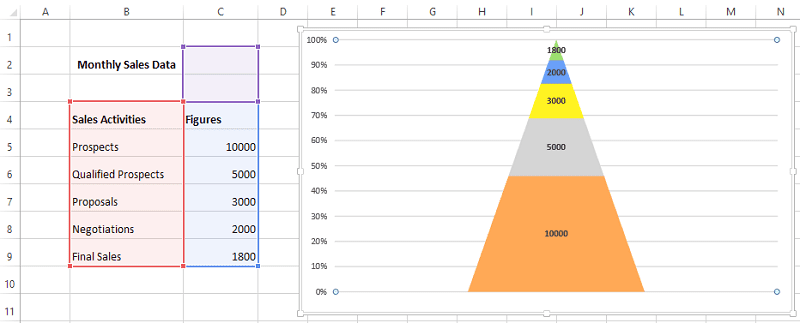
Sada ćemo pokazati kako nacrtati grafik toka u Excelu 2013.
Napomena: Excel 2013 ne sadrži direktnu opciju za kreiranje grafikona toka. Međutim, Excel verzije 2019 i novije, kao i pretplate na Microsoft 365, imaju ovu funkcionalnost.
Korak 1: Izaberite opseg podataka i idite na „Insert“ (Umetanje) > „Column“ (Kolona) i odaberite opciju „3-D 100% Stacked Column“ (3-D 100% naslagane kolone), kao što je prikazano ispod:

Korak 2: Desnim klikom na grafikon kolona, izaberite opciju „Format Data Series“ (Formatiraj seriju podataka).

Kada se prikažu opcije serije podataka, izaberite opciju „Full pyramid“ (Puna piramida), kao što je prikazano ispod.

Korak 3: Prikažu se opcije za piramidalni grafikon, kao što je prikazano u nastavku:

Korak 4: Zatim izaberite grafikon i idite na „Design“ (Dizajn) > „Switch Row/Column“ (Promeni red/kolonu), kao što je prikazano na sledećoj slici.

Ovaj korak će obraditi grafikon i transformisati ga u piramidalni grafik, kao što je prikazano u nastavku:

Sada ćemo pogledati kako ga formatirati da bismo dobili bolji uvid u grafik toka.
Korak 5: Kao što je prikazano na slici ispod, desnim klikom na grafikon izaberite „3-D Rotation“ (3D rotacija).

Kada se prikaže okvir sa svojstvima, promenite vrednosti rotacije X i Y na 0, kao što je prikazano ispod:

Korak 6: Nakon promene vrednosti rotacije, grafik toka će izgledati otprilike ovako:

Korak 7: Grafik toka se može prilagoditi na različite načine.
Na primer, možete desnim klikom na grafikon izabrati opciju > „Add Data Labels“ (Dodaj oznake podataka) ako želite da prikažete vrednosti podataka na grafikonu toka. Ovaj proces se može ponoviti za svaki segment grafikona.


Navedeni primer pokazuje kako se od velikog broja potencijalnih prodajnih prilika, samo mali broj verifikuje, još manji broj kvalifikuje za predloge, a na pregovorima se pojavljuje još manji broj učesnika. Na kraju, samo mali broj dogovora se zaista realizuje.
Prilagođavanje grafikona toka
Grafikoni toka se mogu prilagoditi na različite načine, od promena boja i elemenata dizajna do prikaza brojeva i imena.
Neke od ključnih opcija prilagođavanja uključuju:
Promenu boje toka, odabir određene boje za svaki blok, kao i druge elemente dizajna, koristeći opcije „Design“ (Dizajn) u gornjem meniju.

Još jedna ključna komponenta grafikona toka je element grafikona, koji se može koristiti za isticanje brojeva, imena itd.

Koristite opciju „Chart Styles“ (Stilovi grafikona), prikazanu ispod, da izmenite boju ili stil grafikona toka.

Kada završite sa prilagođavanjem grafikona, možete promeniti njegovu veličinu da biste ga uklopili u određeni dokument. Izaberite ivicu okvira grafikona i prevucite je (unutra ili spolja) da biste promenili njegovu veličinu.
Kao što je ranije pomenuto, navedeni postupci se odnose na Excel 2013. U verzijama 2019 i novijim, kao i sa pretplatom na Microsoft 365, proces umetanja grafikona toka je jednostavniji:
Idite na karticu „Insert“ (Umetanje), kliknite na strelicu pored dugmeta „Waterfall“ (Vodopad) u odeljku „Charts“ (Grafikoni) i izaberite „Funnel“ (Tok), kao što je prikazano ispod. Preostale opcije formatiranja i stila su identične.

Završne reči
Microsoft Excel grafik toka je fleksibilan alat za vizuelizaciju faza prodajnog i marketinškog procesa, kao i drugih vrsta podataka, uključujući e-mailove (poslate i otvorene), klikove na linkove, probne i pretplatničke registracije i razne druge podatke. Brojne mogućnosti prilagođavanja olakšavaju kreiranje grafikona toka koji je jednostavan za korišćenje i vizuelno informativan.
Zatim možete pogledati kako napraviti padajući meni u Excelu.